요즘 가장 인기 있고 가장 일반적으로 사용되는 소셜 네트워킹 사이트 중 하나는 TikTok입니다. 전 세계적으로 수백만 명의 활성 사용자가 있습니다. 콘텐츠 제작자이거나 앱을 사용하여 멋진 동영상을 시청하는 경우 어떤 목적으로든 좋아하는 동영상의 사본을 보관하는 것을 생각해 보셨을 것입니다. 다행히도 다음과 같은 방법이 있습니다. 화면 기록 틱톡 비디오 및 이러한 방법은 이 기사에서 공유됩니다. Mac 또는 Windows PC 사용자, 모바일 장치 소유자 또는 온라인 옵션 사용을 좋아하는 사람이라면 누구나 공유할 수 있는 팁이 있습니다.
내용 : 1부. PC에서 워터마크 없이 TikTok에서 화면 녹화를 하는 방법은 무엇입니까?2부. Mac의 TikTok에서 화면 녹화를 하는 방법은 무엇입니까?3부. iPhone에서 TikTok 비디오를 녹화하는 방법은 무엇입니까?4부. Android에서 TikTok을 화면 녹화하는 방법은 무엇입니까?5부. TikTok 무료 온라인 녹화를 화면에 표시하는 방법은 무엇입니까?TikTok 녹화에 관한 FAQ
1부. PC에서 워터마크 없이 TikTok에서 화면 녹화를 하는 방법은 무엇입니까?
TikTok 비디오를 장치에 직접 저장하면 저장된 비디오에 워터마크가 표시됩니다. TikTok 비디오를 화면 녹화하고 워터마크 없이 컴퓨터에 저장하려면 전문 소프트웨어 프로그램을 사용하는 것이 좋습니다. 신뢰할 수 있고 신뢰할 수 있는 앱이 많이 있지만 다음을 사용하는 것이 좋습니다. iMyMac 스크린 레코더.
위에서 언급한 앱은 웹캠으로 화면 활동 캡처. 또한 사용자는 선호하는 녹음 영역, 캡처할 사운드 유형 등을 선택할 수 있는 유연성을 제공합니다. 또한 이 앱에는 활용할 수 있는 다양한 기능이 있습니다.
지금 무료 평가판을 받으세요! 인텔 맥 M 시리즈 Mac 지금 무료 평가판을 받으세요!
iMyMac 스크린 레코더를 통해 TikTok 비디오를 화면 녹화하는 방법은 다음과 같습니다.
- 설치가 완료되면 메인 인터페이스에서 "비디오 레코더"를 찾으세요.
- 원하는 녹화 영역을 선택하고 화면만 캡처할지 아니면 웹캠도 포함할지 지정합니다.
- "녹음 시작" 버튼을 누르기 전에 오디오 설정을 조정하세요(녹음할 사운드 유형 선택).
- 녹화가 진행되는 동안 편집 메뉴를 사용하여 녹화 품질을 향상할 수 있습니다.
- 완료되면 빨간색 "중지" 버튼을 클릭하세요. 녹음된 파일은 컴퓨터에 자동으로 저장됩니다.

2부. Mac의 TikTok에서 화면 녹화를 하는 방법은 무엇입니까?
이전에 공유된 전문 소프트웨어 앱은 Mac 컴퓨터와도 호환됩니다. 하지만 내장된 무료 도구를 통해 Mac에서 TikTok 비디오를 화면 녹화하고 싶다면 QuickTime Player를 사용하는 것이 좋은 선택이 될 것입니다. 이것은 쉽게 사용할 수 있는 간단한 도구입니다. "파일"을 누른 다음 "새 화면 녹화"를 클릭하기만 하면 됩니다. 필요에 따라 소리를 녹음할 수도 있고 녹음하지 않을 수도 있습니다. 원하는 대로 설정을 수정한 후에는 계속해서 "녹화" 버튼을 클릭하여 원하는 TikTok 콘텐츠 캡처를 시작할 수 있습니다.
3부. iPhone에서 TikTok 비디오를 녹화하는 방법은 무엇입니까?
컴퓨터에서 TikTok 비디오를 화면 녹화하는 방법에 대한 튜토리얼을 공유하는 것 외에도 iPhone 사용자인 경우를 위한 가이드도 있습니다. 좋은 점은 iPhone에 화면 녹화 기능이 내장되어 있어 필요할 때 언제든지 사용할 수 있다는 것입니다. 따라서 다른 타사 앱을 설치할 필요가 없습니다.
쉽게 참고하실 수 있도록 안내해 드립니다.
- "제어 센터"에 "화면 녹화" 기능이 추가되었는지 확인하세요. 아직 완료되지 않은 경우 "설정"으로 이동하여 설정하세요.
- TikTok 앱을 실행하고 녹화하려는 비디오를 찾으세요.
- "제어 센터"를 열고 화면 녹화 아이콘을 누르세요. 3초 카운트다운을 기다립니다.
- 완료되면 화면 상단에 표시되는 빨간색 상태 표시줄을 탭하세요.
- 자동으로 녹화된 TikTok 비디오는 iPhone의 "사진" 메뉴에 저장됩니다.

또는 앱 설치에 문제가 없다면 TikTok 비디오를 화면 녹화할 수 있고 iPhone에서 지원되는 앱을 사용할 수도 있습니다. 좋은 예는 "기록 이동". Apple Store에서 액세스하고 설치할 수 있습니다.
4부. Android에서 TikTok을 화면 녹화하는 방법은 무엇입니까?
물론, 안드로이드 기기 사용자를 위한 튜토리얼도 놓칠 수 없습니다. iPhone과 마찬가지로 대부분의 Android 휴대폰에는 TikTok 비디오를 화면 녹화하는 데 사용할 수 있는 화면 레코더가 내장되어 있습니다. 이 기능은 iPhone의 기능과 거의 동일하게 작동합니다.
또한 화면 녹화 시 타사 앱을 설치하고 사용하려는 경우를 대비해 Google Play 스토어에서 앱을 사용할 수도 있습니다. "를 확인하고 사용할 수 있습니다.Mobiz". 참고로 이를 통해 화면 녹화를 수행하는 방법에 대한 간략한 개요는 다음과 같습니다.
- 모비즌 설치 후 앱을 실행해주세요.
- 에어 서클을 눌러 "녹음" 메뉴를 선택하세요. 이 에어 서클은 화면에 유지되며 필요할 때마다 사용할 수 있습니다.
- TikTok 앱을 열고 녹화할 특정 비디오를 재생하세요. 녹음을 시작하려면 에어 서클을 누르세요.
- 녹음이 완료되면 모비즌 앱으로 돌아가서 녹음된 파일 목록을 확인할 수 있습니다.
- Mobizen 앱에서 도구를 사용할 수 있으므로 비디오 편집도 수행할 수 있습니다.

5부. TikTok 무료 온라인 녹화를 화면에 표시하는 방법은 무엇입니까?
TikTok 비디오를 온라인에서 무료로 녹화하는 방법이 궁금하다면 Screencapture.com과 같은 사이트를 방문하세요. 이 사이트는 화면 녹화를 제공하며 사용자가 웹캠과 오디오를 캡처할 수도 있습니다. "녹화 시작" 메뉴를 누른 후 원하는 녹화 모드를 선택하기만 하면 됩니다. 완료되면 "녹화 중지" 버튼을 누를 수 있습니다. 녹음된 파일을 저장하는 데 사용할 수 있는 "다운로드" 버튼이 화면에 표시됩니다.
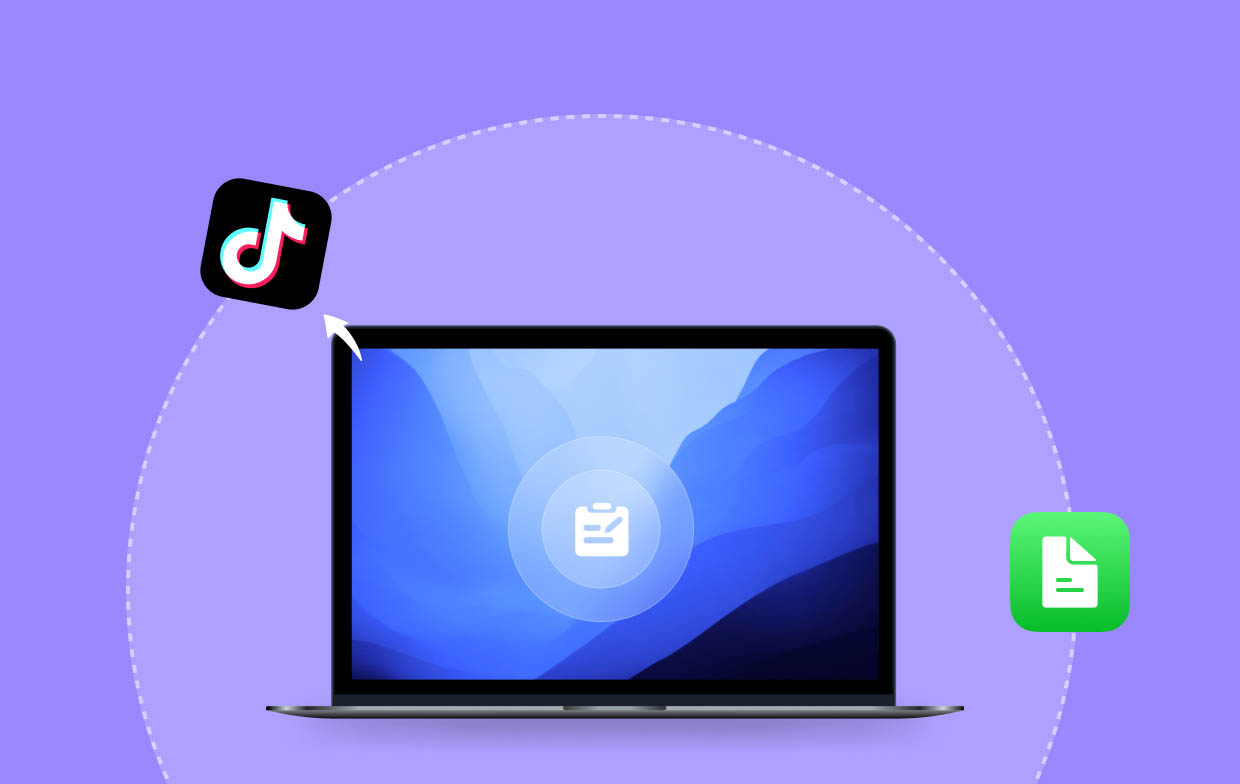
TikTok 녹화에 관한 FAQ
- 내가 TikTok을 화면 녹화하는지 다른 사람이 볼 수 있나요?
화면 녹화 Tiktok 비디오는 제작자에게 알리지 않으므로 원하는 경우 모두 좋을 것입니다.
- TikTok을 소리와 함께 화면 녹화할 수 있나요?
실제로 소리와 함께 TikTok 비디오를 화면 녹화하는 것이 허용됩니다! 실제로 그렇게 할 때 iMyMac Screen Recorder와 같은 도구를 활용할 수 있습니다.
- TikTok은 왜 화면 녹화를 허용하지 않나요?
클리어 모드에서 화면 녹화를 할 수 없다면 이는 앱에서 녹화가 감지되었기 때문입니다.



